Cara mencadangkan profil browser Brave

Panduan lengkap untuk mencadangkan dan memulihkan profil pengguna di browser Brave dengan langkah-langkah yang jelas dan aman.
Ulauncher adalah peluncur aplikasi luar biasa yang ketika diinstal, membuatnya sangat mudah untuk menemukan dan meluncurkan file Anda, membuka situs web dengan cepat, menemukan program untuk dibuka, menghitung soal matematika, dan banyak lagi.
Aplikasi ini bukan peluncur aplikasi pertama untuk Linux yang kami bahas di TipsWebTech360. Bahkan, di masa lalu, kami berbicara beberapa sebelumnya. Namun, Ulauncher menonjol dan layak untuk dibicarakan karena kecepatannya.
Instal ULauncher di Linux
Ada beberapa cara untuk menginstal Ulauncher, tergantung pada distribusi Linux yang Anda gunakan. Di Ubuntu, ada PPA khusus. Untuk Arch ada paket AUR, sedangkan di Fedora dan OpenSUSE ada paket RPM yang bisa didownload.
Ubuntu

Seperti disebutkan sebelumnya, ada PPA khusus yang tersedia untuk pengguna Ubuntu yang ingin menginstal ULauncher. Untuk mengaktifkan PPA ini, buka jendela terminal dengan menekan Ctrl + Alt + T atau Ctrl + Shift + T pada keyboard. Kemudian, gunakan perintah add-apt-repository untuk mengaktifkan repo baru di sistem Anda.
sudo add-apt-repository ppa:agornostal/ulauncher
Setelah menambahkan PPA baru ke sistem Ubuntu Anda, Anda harus menjalankan perintah pembaruan , karena perangkat lunak Ubuntu harus di-refresh agar PPA ULauncher baru berfungsi.
sudo apt update
Setelah menjalankan perintah pembaruan, lanjutkan dan jalankan perintah pemutakhiran untuk melihat apakah Anda memiliki pembaruan atau tambalan perangkat lunak yang tertunda.
sudo apt upgrade -y
Terakhir, gunakan perintah apt install untuk mendapatkan versi terbaru Ulauncher di Ubuntu.
sudo apt install ulauncher
Debian
ULauncher memiliki dukungan untuk Debian, meskipun PPA tidak akan berfungsi. Sebaliknya, jika Anda ingin menggunakan aplikasi di sistem Anda, Anda harus mengunduh file paket DEB secara manual dari situs web pengembang.
Untuk mengambil paket ULauncher terbaru dari internet, buka jendela terminal dengan menekan Ctrl + Alt + T atau Ctrl + Shift + T pada keyboard. Kemudian, gunakan alat pengunduh wget untuk memulai pengunduhan.
wget https://github.com/Ulauncher/Ulauncher/releases/download/4.4.0.r1/ulauncher_4.4.0.r1_all.deb
Setelah unduhan selesai, saatnya untuk menginstal perangkat lunak di Debian Linux dengan perintah dpkg di terminal.
sudo dpkg -i ulauncher_4.4.0.r1_all.deb
Terakhir, selesaikan proses instalasi dengan memperbaiki dan memperbaiki dependensi yang mungkin tidak diatur dengan benar selama proses Dpkg.
sudo apt install -f
Arch Linux
Ada paket AUR dari ULauncher yang siap untuk diinstal, namun, dalam panduan ini, kita akan membahas menginstal Trizen sebagai gantinya. Alasan utama untuk melakukan ini adalah karena Trizen adalah pembantu AUR , dan akan menangani dependensi secara otomatis.
Untuk memulai instalasi Trizen, gunakan manajer paket Pacman untuk menginstal paket Git dan Base-devel di Arch.
sudo pacman -S git base-devel
Setelah instalasi kedua paket di atas dengan Pacman , gunakan alat Git untuk mengunduh AUR build Trizen terbaru ke Arch PC Anda.
git clone https://aur.archlinux.org/trizen.git
Instal Trizen dengan makepkg.
cd trizen
makepkg -sri
Terakhir, gunakan alat Trizen untuk menginstal ULauncher di PC Arch Linux Anda.
trizen -S ulauncher
Fedora
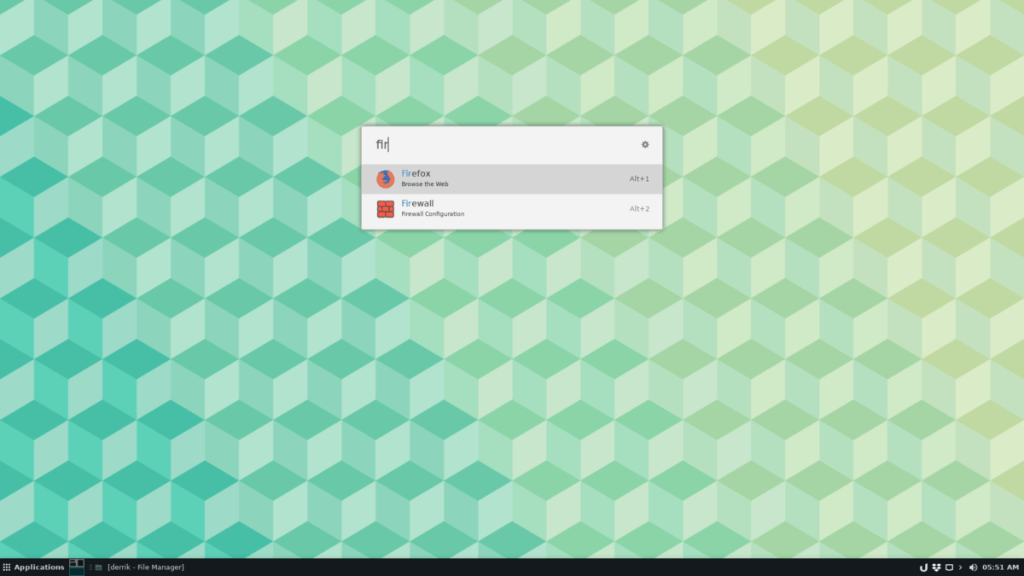
Untuk mendapatkan ULauncher di Fedora Linux, Anda dapat mengunduh file paket RPM langsung dari situs web, dengan alat pengunduh wget .
wget https://github.com/Ulauncher/Ulauncher/releases/download/4.4.0.r1/ulauncher_4.4.0.r1_fedora.rpm
Setelah paket selesai diunduh, Anda akan dapat menginstal aplikasi ULauncher dengan sangat cepat dengan pengelola paket Dnf .
sudo dnf install ulauncher_4.4.0.r1_fedora.rpm -y
BukaSUSE
Berkat rilis RPM, setiap rilis OpenSUSE Linux memiliki kemampuan untuk menginstal versi terbaru ULauncher. Untuk melakukan ini di sistem Anda, buka jendela terminal dan gunakan pengunduh wget untuk mengambil paket terbaru dari internet.
wget https://github.com/Ulauncher/Ulauncher/releases/download/4.4.0.r1/ulauncher_4.4.0.r1_fedora.rpm
Setelah Anda selesai mengunduh paket ULauncher ke PC OpenSUSE Anda, saatnya untuk menginstalnya ke sistem. Untuk melakukan ini, gunakan perintah Zypper di bawah ini.
sudo zypper install ulauncher_4.4.0.r1_suse.rpm
Gunakan ULauncher
Untuk mulai menggunakan ULauncher, buka menu aplikasi Anda, cari "ulauncher" dan buka untuk memulai aplikasi. Segera setelah dijalankan, ULauncher akan memberi tahu Anda bahwa pintasan untuk mengaksesnya adalah Ctrl + Space .
Tekan kombinasi keyboard ( Ctrl + Space ) untuk membuka jendela ULauncher. Dari sana, mulailah mengetik, dan aplikasi akan menampilkan hasil, seperti aplikasi yang diinstal, emoji, situs web yang disarankan, dll.
Setelah Anda puas dengan hasil pencarian, tekan Enter untuk segera mengaksesnya. Atau, gunakan tombol panah untuk menyortir hasil.
Mulai ULauncher saat login
Ingin memiliki akses ke ULauncher segera setelah Anda masuk ke PC Linux Anda? Inilah yang harus dilakukan. Pertama, buka jendela terminal. Kemudian, gunakan perintah CD untuk memindahkan sesi ke folder /usr/share/applications/ .
cd /usr/share/aplikasi/
Buat salinan aplikasi ULauncher dan letakkan di folder startup Anda dengan perintah cp .
cp ulauncher.desktop ~/.config/autostart/
Saat login, ULauncher akan langsung memulai!
Panduan lengkap untuk mencadangkan dan memulihkan profil pengguna di browser Brave dengan langkah-langkah yang jelas dan aman.
Pelajari cara menginstal Linux Lite, sistem operasi berbasis Ubuntu yang ringan dengan antarmuka XFCE4.
Jika Anda menggunakan banyak PPA di PC Ubuntu dan baru saja meningkatkan ke Ubuntu 20.04, Anda mungkin memperhatikan bahwa beberapa PPA Anda tidak berfungsi, karena
Baru mengenal Linux dan ingin menambahkan musik Anda ke Rhythmbox tetapi tidak yakin bagaimana melakukannya? Kami dapat membantu! Ikuti panduan ini saat kami membahas cara mengatur
Apakah Anda perlu mengakses PC atau Server Ubuntu jarak jauh dari PC Microsoft Windows Anda? Tidak yakin tentang bagaimana melakukannya? Ikuti bersama dengan panduan ini saat kami tunjukkan kepada Anda
Apakah Anda menggunakan browser web Vivaldi sebagai driver harian Anda di Linux? Apakah Anda mencoba mencari cara untuk mencadangkan pengaturan browser Anda untuk penyimpanan yang aman? Kami
Cara Mengunduh Podcast Dari Terminal Linux Dengan Podfox
Cara Menemukan File Duplikat Dan Membersihkannya Di Linux Dengan FSlint
Apakah Anda membutuhkan klien podcast yang bagus dan elegan untuk desktop Linux Anda? Jika demikian, Anda perlu mencoba CPod. Ini adalah aplikasi kecil yang ramah yang membuat mendengarkan
TuxGuitar adalah alat pembuat musik open-source. Dengan itu, pengguna dapat membuat dan mengedit tabulasi gitar mereka sendiri. Dalam panduan ini, kita akan membahas bagaimana caranya








